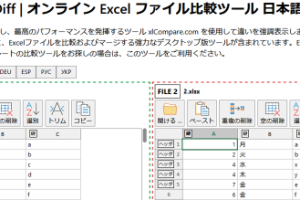Excel時間の計算でスケジュール管理を簡単に
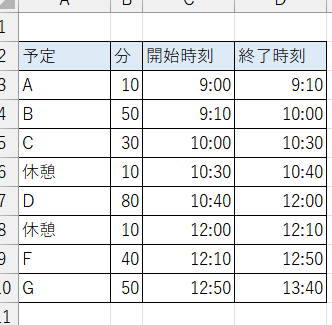
Excelの時間計算機能を活用することで、スケジュール管理が大幅に効率化されます。時間の加算や差分の計算、時間単位の変換など、複雑な計算も簡単に実行可能です。例えば、プロジェクトの進行状況を時間単位で把握したり、タスクごとの所要時間を正確に算出したりできます。本記事では、Excelでの時間計算の基本的な方法から、実務で役立つ応用テクニックまでを詳しく解説します。時間管理をよりスマートに行うためのExcelテクニックを身につけましょう。スケジュール管理がより簡単になります。
Excelでの時間計算の基本とスケジュール管理の効率化
Excelでの時間計算は、業務の効率化やスケジュール管理に非常に役立ちます。時間の計算を正確に行うことで、タスクの所要時間の把握や、プロジェクトの進行状況の管理が容易になります。
時間の計算方法
Excelで時間を計算する際には、時間を数値として扱うことができます。例えば、時間の加算や時間の減算が可能です。時間の計算式を理解することで、さまざまなスケジュール管理が簡単になります。
- 時間の表示形式を設定することで、計算結果を見やすく表示できます。
- 時間の計算には、24時間を超える時間の扱いに注意が必要です。
- TEXT関数やTIME関数など、時間関連の関数を活用することで、より複雑な時間計算が可能です。
スケジュール管理のポイント
スケジュール管理を効率的に行うためには、タスクの優先順位付けや時間の見積もりが重要です。Excelを使って、これらの情報を一元管理することで、業務の効率化が図れます。
- タスクの一覧を作成し、開始時間と終了時間を設定します。
- ガントチャートを作成することで、タスクの進行状況を視覚的に把握できます。
- 定期的な進捗確認を行うことで、計画の見直しや調整が可能です。
時間計算の応用
Excelの時間計算は、単純なスケジュール管理だけでなく、労働時間の管理やプロジェクトのコスト管理にも応用できます。これにより、より詳細な業務分析が可能になります。
- 残業時間の計算を行うことで、労働時間の適正化が図れます。
- 時間単価の計算を行うことで、プロジェクトのコスト管理が可能です。
- 時間データをグラフ化することで、時間の使い方を視覚的に分析できます。
Excel関数を活用した時間計算
Excelには、時間計算を簡単にするためのさまざまな関数があります。TIME関数やHOUR関数、MINUTE関数などを活用することで、複雑な時間計算も簡単に実行できます。
- TIME関数を使って、特定の時間を数値として取得できます。
- HOUR関数やMINUTE関数を使って、時間や分を抽出できます。
- これらの関数を組み合わせることで、複雑な時間計算が可能になります。
時間計算の精度を高める
時間計算の精度を高めるためには、データの入力規則を設定したり、エラーチェックを行ったりすることが重要です。これにより、計算ミスを減らし、正確なスケジュール管理が可能になります。
- データの入力規則を設定することで、不正なデータの入力を防ぎます。
- 条件付き書式を使って、異常なデータを視覚的に識別できます。
- 定期的なデータのチェックを行うことで、データの正確性を維持できます。
Excelで時間を計算するにはどうすればいいですか?
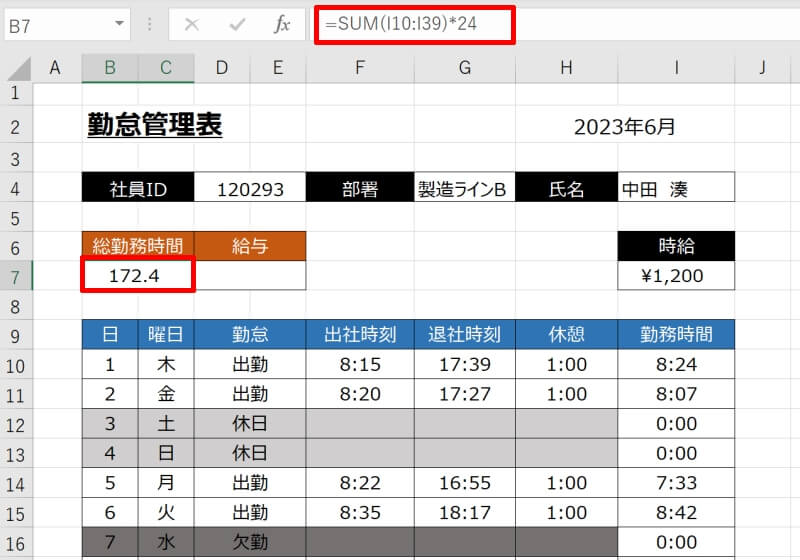
Excelで時間を計算するには、まず時間の表示形式を理解する必要があります。Excelでは、時間をシリアル値として扱います。シリアル値は、日付と時間を数値で表したもので、1日を1として、時間を小数点以下の値で表します。例えば、12:00は0.5に相当します。
時間の入力方法
時間を入力するには、「hh:mm」または「hh:mm:ss」の形式で入力します。例えば、12:30や12:30:45のように入力します。また、時間を計算する際には、「=A1+B1」のように、セルを参照して計算することができます。
- 時間の加算を行うには、単純にセルを加算します。
- 時間の減算を行うには、セルを減算します。
- 時間の合計を計算するには、「=SUM(A1:A10)」のように、SUM関数を使用します。
時間の計算式
Excelでは、時間を計算するためのさまざまな式を使用できます。例えば、「=HOUR(A1)」で時間の「時」を取得できます。また、「=MINUTE(A1)」で「分」を取得できます。さらに、「=SECOND(A1)」で「秒」を取得できます。
- 時間の単位を変換するには、HOUR、MINUTE、SECOND関数を使用します。
- 2つの時間の差を計算するには、単純に2つのセルを減算します。
- 時間を小数点に変換するには、24を掛けます。
時間の表示形式の変更
Excelでは、時間の表示形式を変更することができます。「[h]:mm」や「[h]:mm:ss」のように、表示形式を変更することで、時間の表示を変更できます。また、「AM/PM」を表示するには、「h:mm AM/PM」のように表示形式を設定します。
- 24時間制で表示するには、「[h]:mm」のように表示形式を設定します。
- 12時間制で表示するには、「h:mm AM/PM」のように表示形式を設定します。
- 経過時間を表示するには、「[h]:mm」のように表示形式を設定します。
エクセルで労働時間を計算するにはどうしたらいいですか?

エクセルで労働時間を計算するには、まず労働時間の計算方法を理解する必要があります。労働時間の計算には、出勤時間と退勤時間の差を計算し、そこから休憩時間を差し引く必要があります。エクセルでは、この計算を簡単に行うことができます。
労働時間の計算式を設定する
労働時間の計算式を設定するには、まず出勤時間と退勤時間を入力する必要があります。次に、労働時間を計算するセルに、`=退勤時間-出勤時間-休憩時間`という式を入力します。この式を使用することで、労働時間を簡単に計算できます。重要なポイントは以下の通りです。
- 24時間制で時間を入力する必要がある
- TEXT関数を使用して、時間を適切な形式で表示する
- IF関数を使用して、労働時間が0以下の場合に0を表示する
労働時間の合計を計算する
労働時間の合計を計算するには、SUM関数を使用します。労働時間を計算したセルの範囲を選択し、`=SUM(範囲)`という式を入力します。この式を使用することで、労働時間の合計を簡単に計算できます。重要なポイントは以下の通りです。
- セルの書式を時間に設定する必要がある
- 1900年1月1日以前の日付を使用しないように注意する
- 負の時間を表示しないように設定する
労働時間の計算を自動化する
労働時間の計算を自動化するには、エクセルのマ機能を使用します。マを使用することで、労働時間の計算を自動化し、作業効率を向上させることができます。重要なポイントは以下の通りです。
- マの記録を使用して、労働時間の計算を自動化する
- VBAを使用して、マをカスタマイズする
- マのセキュリティを設定して、安全性を確保する
Excelで時刻を数式で加算するには?
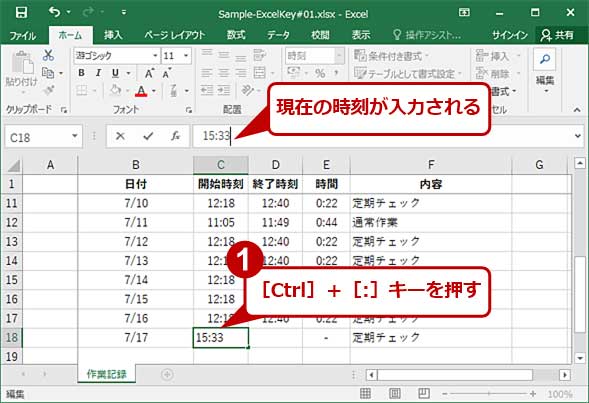
Excelで時刻を数式で加算するには、TIME関数やシリアル値を使用します。時刻を加算する基本的な方法は、加算する時刻をシリアル値に変換し、それらを加算することです。Excelでは、時刻は内部的にシリアル値として扱われており、日付と時刻を表す数値として格納されています。
TIME関数を使用した時刻の加算
TIME関数は、時、分、秒を指定して時刻を作成する関数です。この関数を使用して、特定の時刻を加算することができます。例えば、8時に3時間30分を加算する場合、`=TIME(8,0,0)+TIME(3,30,0)`という式を使用します。結果は11時30分になります。
- TIME関数の基本的な使い方を理解する
- 加算する時刻を正確に指定する
- 結果を適切な時刻形式で表示する
シリアル値を使用した時刻の加算
Excelでは、時刻はシリアル値の一部として扱われます。1日は1に相当し、1時間は1/24に相当します。したがって、時刻を加算するには、これらの値を加算します。例えば、8時に3時間を追加する場合、`=8/24+3/24`という式をシリアル値で計算し、結果を時刻形式で表示します。
- シリアル値の概念を理解する
- 時刻をシリアル値に変換する
- 加算結果を時刻形式で表示する
実際の業務での応用例
Excelで時刻を加算する機能は、様々な業務で応用できます。例えば、労働時間の計算や、イベントの開始時刻と終了時刻の計算などに使用できます。労働時間の計算では、出勤時刻と退勤時刻の差を計算し、休憩時間を差し引くことで、実際の労働時間を算出できます。
- 労働時間の計算に使用する
- イベントのスケジュールを管理する
- 交通機関の運行計画を作成する
詳細情報
Excelで時間を計算する基本的な方法は何ですか?
Excelで時間を計算する際には、TIME関数やHOUR関数、MINUTE関数を使用することが一般的です。これらの関数を使うことで、時間を簡単に計算し、スケジュール管理に役立てることができます。
Excelで時間の合計を計算するにはどうすればよいですか?
時間の合計を計算するには、SUM関数を使用します。ただし、合計時間が24時間を超える場合は、表示形式を適切に設定する必要があります。[h]:mmという表示形式を使用することで、24時間を超える時間を表示できます。
Excelで勤務時間や労働時間を計算する方法は?
勤務時間や労働時間を計算するには、退勤時間から出勤時間を引くことで計算できます。また、休憩時間を考慮する必要がある場合は、さらに休憩時間を差し引く必要があります。これらの計算を自動化することで、給与計算などの処理が容易になります。
Excelでスケジュール管理を効率化するためのテクニックはありますか?
スケジュール管理を効率化するためには、条件付き書式を使用して重要なイベントを強調表示したり、ピボットテーブルを使用してスケジュールを分析したりすることが有効です。また、マを使用することで、繰り返し行う作業を自動化することもできます。